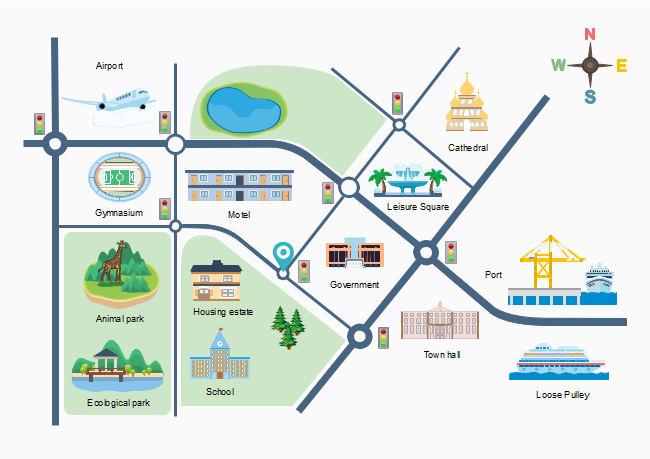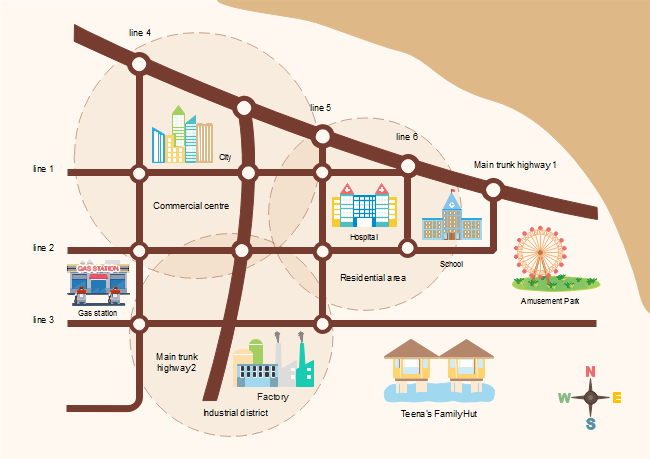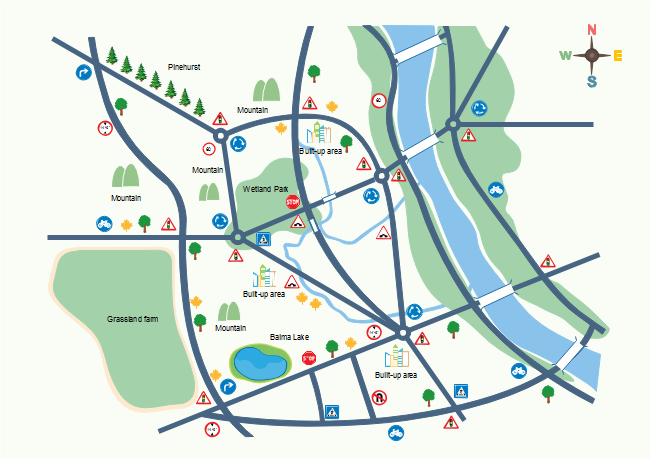Software de mapa de localização - desenhar facilmente mapas
Criador de Mapa de Localização Fácil
Desenhe mapas de localização para informar às pessoas onde sua empresa está localizada. O software de mapa de localização Edraw permite criar mapas de localização simples e fáceis de seguir. Ele não apenas exibe um mapa existente de lugares reais como o mapa do Google, mas permite que você defina seu próprio mapa com qualidade visual. Ele contém bibliotecas de formas internas que são comumente usadas em mapas de localização. Simplesmente arraste e solte as formas necessárias e personalize-as de acordo com seus requisitos específicos.
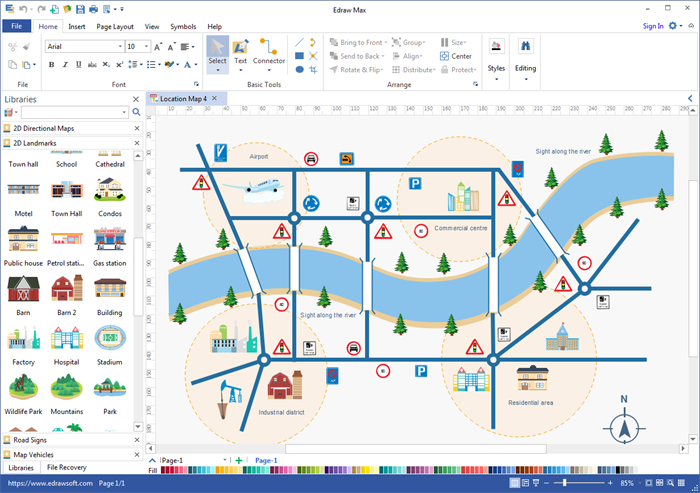
Baixe o software do mapa de localização:
Requisitos de sistema:
- Funciona no Windows 7, 8, 10, XP, Vista e Citrix
- Funciona em Windows de 32 e 64 bits
- Funciona no Mac OS X 10.2 ou posterior
- Compatível com distribuições Linux, como Debian, Ubuntu, Fedora, etc.
Melhores recursos para desenhar mapas de localização
- Nenhuma interface complicada do usuário e nenhuma curva de aprendizado. Tudo é tão fácil com a simplicidade de arrastar e soltar.
- Inclui uma grande variedade de elementos do mapa de localização do vetor.
- Contém funções avançadas, como encaixe e cola, agrupar e desagrupar, espaçamento e alinhamento automáticos, etc.
- Fácil de desenhar e gerenciar caixas de texto.
- Temas fáceis de usar, estilos rápidos, barra de cores rápida, botões de configuração de preenchimento e linha para personalizar formas e todo o mapa.
- Oferece suporte a várias opções de exportação, incluindo PDF, PNG, SVG, Word, PPT, etc.
- Fornece ferramentas para desenhar formas personalizadas.
Elementos internos para o mapa de localização
Dentro do software de mapa de localização, existem bibliotecas de símbolos predefinidas para compor mapas de localização. Você receberá símbolos vetoriais para estrada, ponte, região, pontos de referência e sinais de trânsito. Os símbolos podem ser esticados sem perda de qualidade. Arraste e solte os símbolos necessários na tela para iniciar seu design rapidamente.
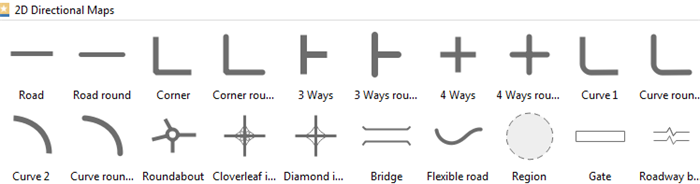
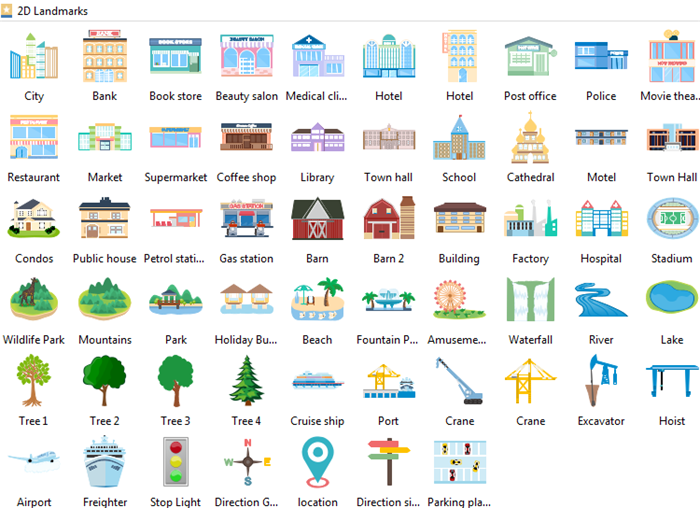
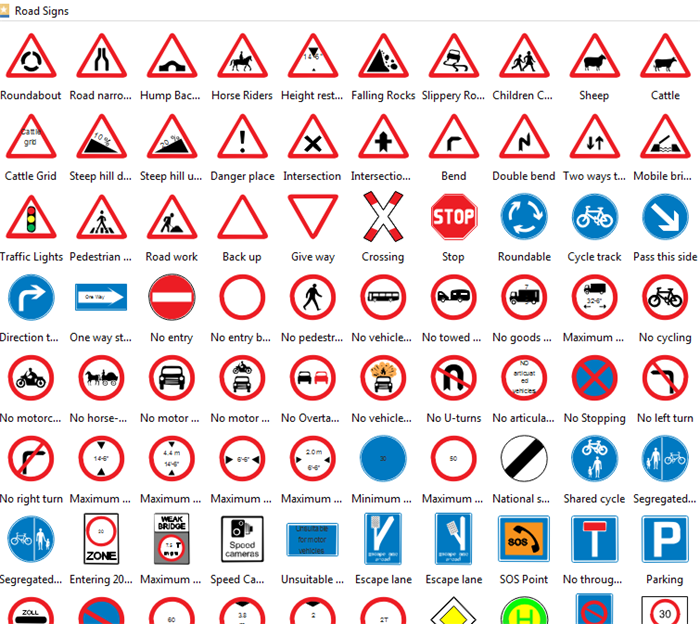
Exemplos de Mapa de Localização
1. Mapa de Localização
Nesse mapa de localização, podemos ver as principais ruas e pontos de referência de uma área. O mapa de localização ajuda as pessoas a reconhecerem onde fica o local de destino e quais prédios estão próximos.
2. Mapa de Localização da Cidade
Este mapa de localização da cidade mostra uma planta do planejamento urbano. Ele aponta as regiões comercial, residencial e industrial com círculos, para que as pessoas saibam como a cidade é planejada.
3. Mapa de ruas
Os mapas de ruas dão uma impressão vívida e intuitiva de uma região. Não gosta do google map, que apenas exibe os mapas reais. Este mapa de ruas usa símbolos simples e identificáveis para oferecer às pessoas uma visão mais clara dessa área.
Como criar um mapa de localização
Etapa 1: Iniciar uma página de desenho do mapa de localização
No menu Arquivo , aponte para Novo .-> Clique em Mapa e, em seguida, clique duas vezes no ícone Mapa direcional na janela de modelos.
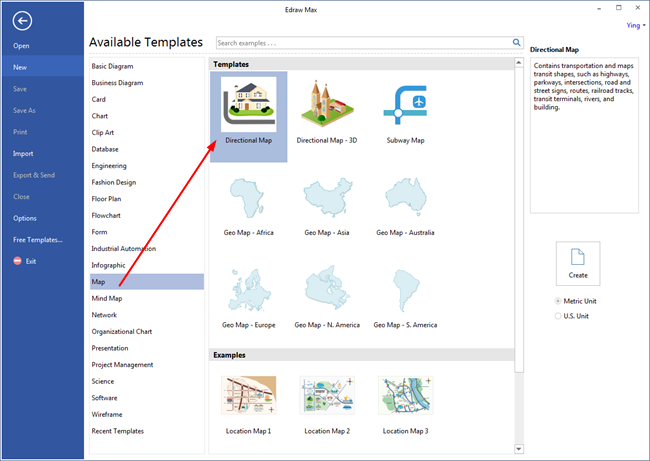
Uma tela em branco e as bibliotecas necessárias são abertas automaticamente. Você pode abrir mais bibliotecas clicando no botão biblioteca e feche as bibliotecas de que não precisa.
Etapa 2: adicionar formas das bibliotecas predefinidas
Arraste e solte as formas necessárias e coloque-as em qualquer lugar da tela.
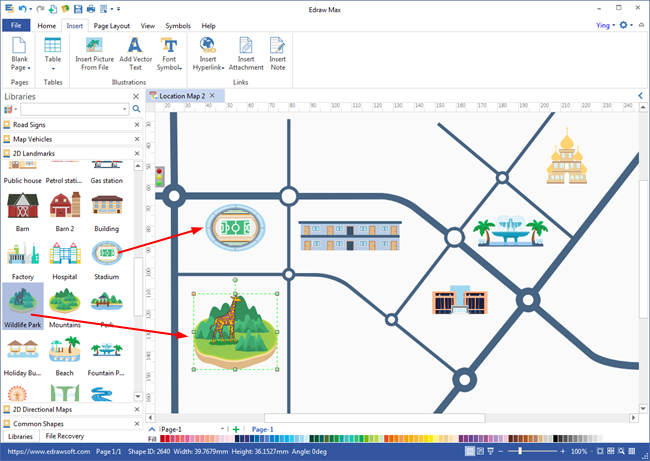
Etapa 3: Desenhar formas de área irregular com a ferramenta Caneta
Às vezes, você pode não encontrar as formas necessárias nas bibliotecas internas, não se preocupe, nosso kit de ferramentas de desenho permite desenhar a forma desejada. Vá para a guia " Símbolo " e use as ferramentas de desenho de símbolos para criar formas personalizadas.
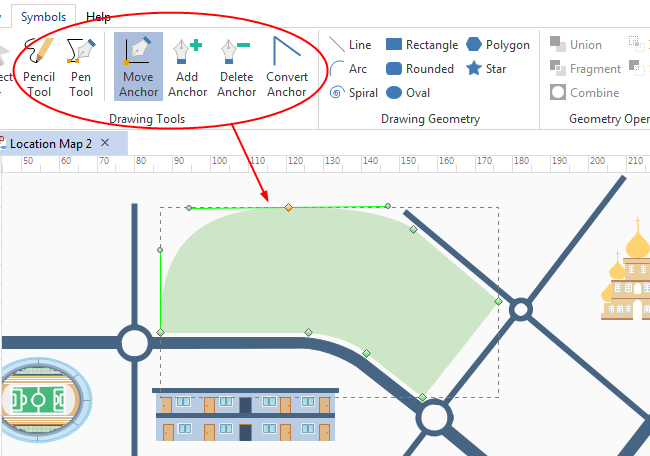
Etapa 4: personalizar formas
Abra o painel Tarefa de formatação à direita da tela, e você poderá alterar o preenchimento de forma, a linha e o efeito de sombra lá.
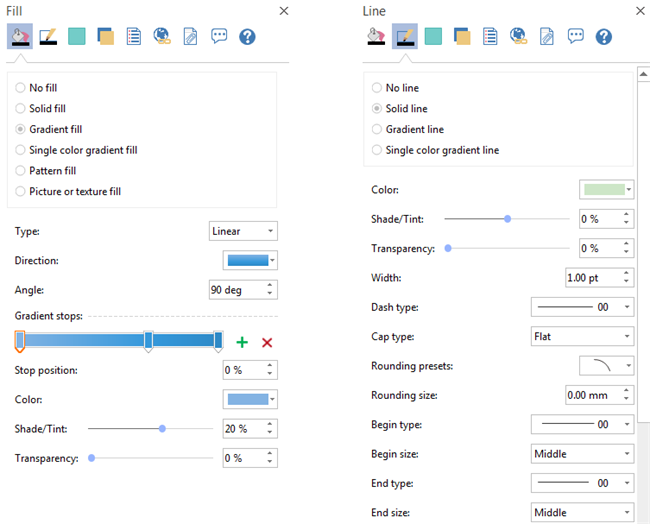
Etapa 5: adicionar caixas de texto
Na guia Página inicial , clique no botão Texto . Seu cursor se tornará o modo de texto, e você poderá desenhar caixas de texto em qualquer lugar da tela.
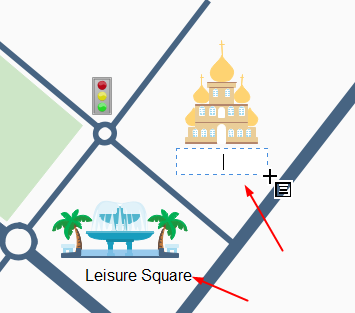
Etapa 6: salvar, imprimir e exportar o mapa de localização
Clique em Salvar na guia Arquivo para salvar seu arquivo. Você pode optar por salvar em arquivos locais ou em sua nuvem. Salvá-lo no Team Cloud pode compartilhá-lo com mais pessoas.
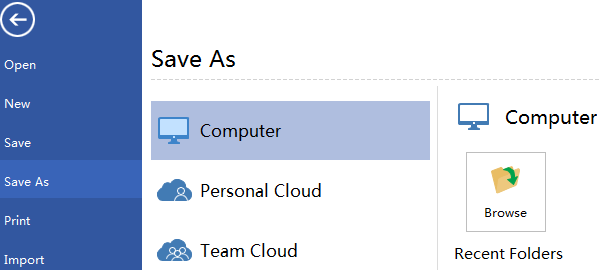
Nem todo mundo tem uma cópia do Edraw; portanto, há momentos em que você precisa exportar diagramas do Edraw para outro formato. Clique Exportar & Enviar em Arquivo para exportar o mapa de localização em vários formatos, incluindo PNG, SVG, PS, PowerPoint, JPG, PDF, etc.
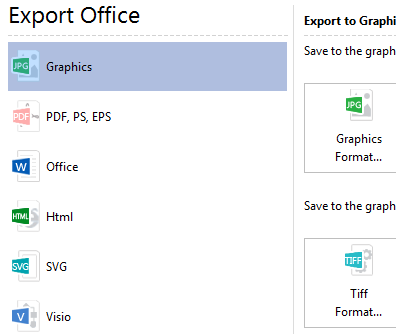
Além do mapa de localização, o Edraw também é capaz de criar mapa direcional 2D , mapa direcional 3D , mapa do mundo com ponteiro , mapa geográfico , etc. Faça o download de um programa e obtenha todos os benefícios para a criação de mapas.